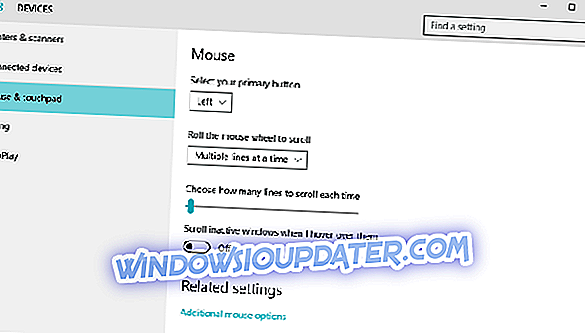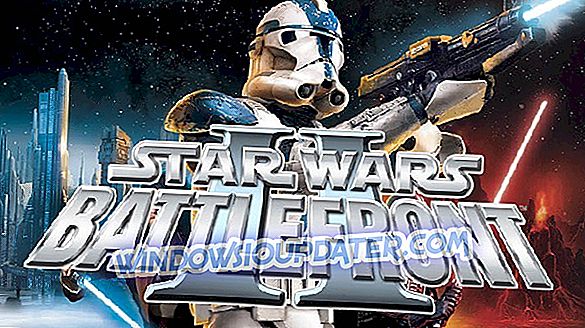Неки корисници Цхроме претраживача су пријављени да њихов точак миша не ради у оперативном систему Виндовс 10, 8.1. Прочитајте овај водич да бисте сазнали како можете да решите овај проблем.
Поново смо се вратили, овај пут, када се неко на форумима Гоогле производа жали да они имају проблема са функционалношћу миша док користе Цхроме прегледач у оперативном систему Виндовс 10, 8.1. Цхроме верзија која је очигледно најновија верзија. Ево како је проблем описан у теми форума:
Пошто ажурирање на Виндовс 8.1, точкић миша не ради у Цхроме-у у режиму Метро, нема померања, нема зумирања (са Цтрл). Само клик на точак ради. У десктоп моду ради савршено добро. Покушао сам са и без екстензија, посебно Логитецх глатка сцролл (коју сам инсталирао тек након почетка издавања), без промјене.
Очигледно, проблем се јавља само када се Цхроме користи у модерном корисничком интерфејсу (или Метро, како га неки још увек зову). Док користите Цхроме прегледач у Десктоп режиму у оперативном систему Виндовс 10, 8.1 ниједан проблем није откривен. Ево неколико предлога који ће вам помоћи да решите овај проблем:
Точак миша се не помера у Гоогле Цхроме-у
- Омогућите и онемогућите померање неактивних прозора неколико пута
- Онемогући проширења прегледача
- Омогућите универзално померање
- Додајте проширење Логитецх Смоотх Сцроллинг
- Вратите Цхроме на подразумеване поставке
1. Омогућите и онемогућите неколико пута померање неактивних прозора
- Идите у Подешавања> изаберите Уређаји> Миш и тачпед
- Идите на опцију Сцролл Инацтиве Виндовс и онемогућите је. Сачекајте неколико секунди и поново га укључите. Поновите ову акцију неколико пута, а затим проверите да ли је точак миша одговарајући за Цхроме.
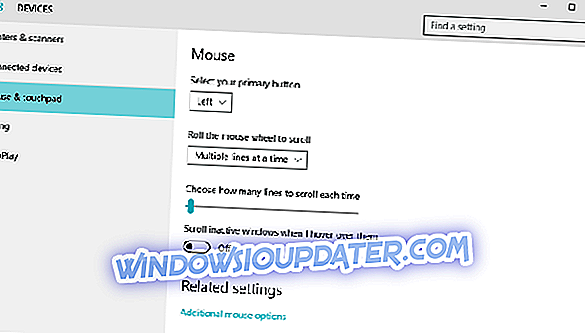
2. Онемогућите проширења прегледача
Неки корисници су потврдили да им је онемогућавање проширења прегледача помогло да ријеше тај проблем. Ако се овај проблем појавио убрзо након што сте инсталирали одређено проширење, започните тако што ћете онемогућити недавно додата проширења. Ако се проблем настави, покушајте да онемогућите све Цхроме проширења. Проверите да ли је проблем и даље присутан.
3. Омогућите универзално померање
Многи корисници су на Гооглеовом форуму потврдили да је омогућавање универзалног помицања и додавања Цхроме-а на листу изузетака ријешило овај проблем. Корисници који су први предложили ово заобилазно решење користили су га на лаптопу компаније Леново и описали методу на следећи начин:
Цонтрол панел> Алл Цонтрол Панел Итемс> Моусе, идите на “Леново” Таб и одаберите “Адванцед Пропертиес”, идите на “Вхеел” таб да будете сигурни да је омогућено универзално померање, одаберите “Екцептионс” и на екрану који искочи “\ т Додајте Цхроме на листу и котачић за померање ће почети да ради у хрому.
4. Додајте проширење Логитецх Смоотх Сцроллинг
Ако користите Логитецх миш, покушајте да инсталирате проширење Смоотх Сцроллинг из Цхроме веб продавнице. Многи корисници су потврдили да је ово рјешење радило за њих, па га испробајте јер то може учинити и за вас.
5. Вратите Цхроме на подразумеване поставке
Ако се проблем настави, покушајте да вратите подразумеване поставке Цхроме-а. Да бисте то урадили, кликните на мени са три тачке и изаберите Подешавања. Сада, кликните на Адванцед, померите се до дна странице и изаберите ' Ресторе сеттингс то тхеир дефаулт дефаултс '.

Ако ништа не функционише, покушајте поново да инсталирате Гоогле Цхроме.
Напомена уредника: Овај пост је првобитно објављен у новембру 2013. године и од тада је ажуриран због свежине и тачности.